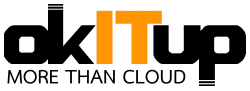Como acceder por SFTP o SSH a mi servidor
Crear usuario SFTP/SSH en el panel de control
Podemos crear un usuario que será igual de válido, tanto para acceder por SFTP como por SSH al servidor, debemos acceder al panel de control del servidor, y luego a la pestaña de Sitios:

Y a continuación, entre las opciones del menú lateral de la izquierda de Linea de comandos, accederemos a Usuarios del Shell:
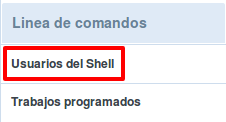
En la pantalla de Usuarios del Shell podremos crear un nuevo usuario haciendo click en el botón de Añadir usuario Shell:
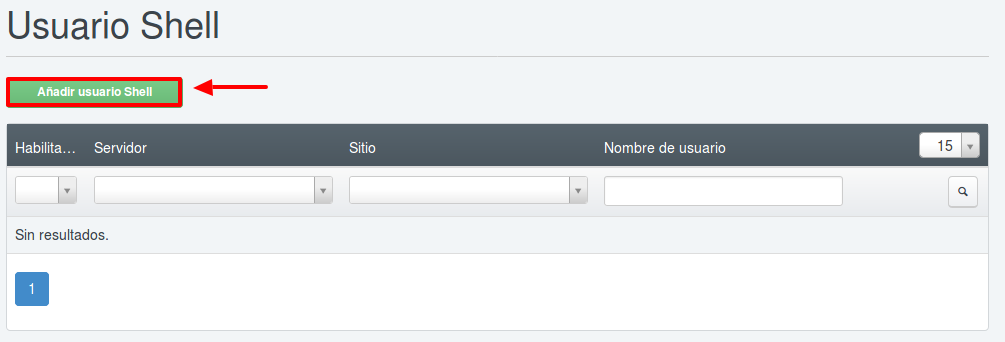
Seguidamente nos aparecerá un formulario, donde debemos informar las propiedades del usuario SFTP/SSH que deseamos crear:
- Sitio: elegimos en que site o alojamiento deseamos crear el usuario.
- Nombre de usuario: Nombre que queramos darle al usuario.
- Contraseña: Password a asignar al usuario (Podemos generar una contraseña aleatoria segura con el botón de Generar contraseña).
- Repetir contraseña: Debemos volver a poner la password (no necesario si la generamos de forma aleatoria)
- Chroot Shell: Seleccionamos Jailkit (el usuario no podrá acceder fuera del site)
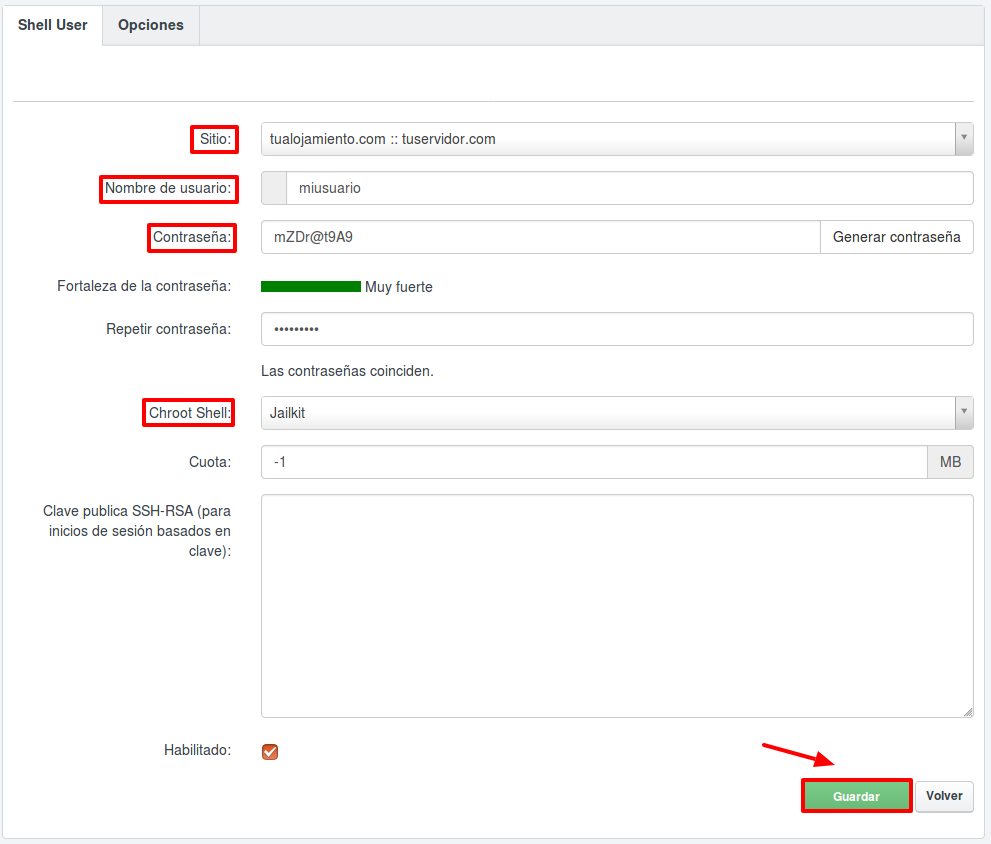
Y una vez indicados todos los valores, haremos click en el botón Guardar y esperaremos alrededor de 1 minuto a que se propaguen los cambios.
* También hay la posibilidad de informar de la clave pública SSH-RSA para no tener que indicar la password para acceder por SFTP/SSH.
Acceso por SFTP/SSH
SFTP:
Para acceder por SFTP tenemos dos maneras, una es usando una aplicación gráfica cliente de SFTP, como puede ser Filezilla, WinSCP o Cyberduck.
La otra forma es conectar por consola desde nuestro ordenador. Si usamos Linux o MacOS ya dispondremos de una aplicación instalada de “Línea de comandos”, “Consola” o “Terminal”, si estamos en Windows, podemos utilizar Putty.
Una vez nos encontramos en la consola, para acceder por SFTP hacia el servidor, ejecutamos el siguiente comando:
sftp [email protected]
Si nuestro servidor utiliza un puerto de SSH diferente al puerto 22, por ejemplo el 22022 (este puerto es solo un ejemplo, el puerto correcto se enviará en los emails de alta de servidor) , pondremos:
sftp -P 22022 [email protected]
Nos pedirá la contraseña para poder acceder, y una vez validada, ya estaremos dentro.
SSH:
Si nos queremos conectar por SSH para hacer más tareas de las que permite el SFTP, también deberemos conectar por consola desde nuestro ordenador. Si usamos Linux o MacOS ya dispondremos de una aplicación instalada de “Línea de comandos”, “Consola” o “Terminal”, si estamos en Windows, podemos utilizar Putty.
Una vez nos encontramos en la consola, para acceder por SSH hacia el servidor, ejecutamos el siguiente comando:
Si nuestro servidor utiliza un puerto de SSH diferente al puerto 22, por ejemplo el 22022 (este puerto es solo un ejemplo, el puerto correcto se enviará en los emails de alta de servidor) , pondremos:
ssh -p 22022 [email protected]
Nos pedirá la contraseña para poder acceder, y una vez validada, ya estaremos dentro.
Comandos útiles de SSH
Entre los comandos más útiles que nos ofrece SSH, se encuentran los siguientes:
- ls: listado de directorios y archivos de nuestra ubicación actual o la que le indiquemos
- cat: visualizar el contenido de un archivo
- chmod: cambio del nivel de permisos a un archivo o directorio
- mkdir: crear un directorio
- cp: copiar un archivo
- mv: mover un archivo o directorio hacia otro lugar
- rm: eliminar un directorio
- find: buscar archivos o directorios
- tar: comprimir/descomprimir archivos o directorios
- rsync: sincronizar archivos/directorios entre dos ubicaciones
- vi: editor de archivos
Si necesitas ayuda o más información sobre como acceder por SFTP o SSH, no dudes en ponerte en contacto con nosotros, estaremos encantados de poder ayudarte.